1.安装 DBI
2.USB 安装游戏
3.卸载补丁、dlc
4.重置游戏所需系统版本
5.SD 卡安装游戏
6.导入导出存档
7.强制设置游戏语言
安装 DBI
1.下载 DBI
2.解压后将包里面的 DBI.nro 放到 switch文件夹中
USB 安装游戏
1.相册启动 DBI 或 按住 R 键 启动个游戏进入高权限模式后启动 DBI
2.使用 USB 线链接电脑和 switch
3.选择 Run MTP responder,按 A 键确认,进入 MTP 模式
4.稍等片刻,完成加载
5.此时,电脑中会出现 MTP 设备,如图:
6.安装游戏到 SD 卡 ,请选择第 5: MicroSD install
★7: Saves 是存档管理
7.将待安装的游戏文件,拖拽到 Place NSP, NSZ, XCI or XCZ files here,即可自动安装
★这里一定要注意务必等待进度条走完
★安装完成后按 B 键 或 X 键 关闭 MTP 模式
★返回桌面,安装成功
卸载补丁、dlc
1.启动 DBI
2.进入 Browse installed applications
3.这里是游戏列表
[s|budl]
★.s 表示有存档,b 表示有本体,u 表示有补丁,d 表示有 dlc,l 表示有 ticket
★.X 键 是选中或取消选中,Y 键 是反选,+ 键 是调出菜单,R 键 是排序,左摇杆按下是运行游戏
4.按 A 键 ,进入详情,然后选中需要卸载的补丁或者dlc,如下图:
5.然后按 + 键 调出菜单
★.Delete record 表示删除对应本体、补丁或 dlc
★.Move title to NAND 表示将本体、补丁或 dlc 移动到机身存储
★.Reset required version 表示重置游戏当前系统要求版本
★.Force language 表示强制指定游戏识别的系统语言,默认随系统语言展示游戏界面的可以通过这个选项强制成其他语言
★.Check integrity 表示检查完整性
★.Expose contents via MTP 表示暴露游戏数据(MTP模式可读)
6.选中 Delete record 后,按 A 键 确认删除
重置游戏所需系统版本
1.启动 DBI
2.进入 Browse installed applications
3.这里是游戏列表
4.选中需要重置版本的游戏后,按 + 键 调出菜单
★.Delete title 删除游戏
★.Move title to NAND 表示将本体、补丁或 dlc 移动到机身存储
★.Reset required version 表示重置游戏当前系统要求的版本
★.Check integrity 检查完整性
★.Expose contents via MTP 表示暴露游戏数据(MTP模式可读)
5.选中 Reset required version 后,按 A 键 确认重置
6.重置完成后,按 Home 键 返回到桌面
7.再次启动游戏,除了提示升级外,还将允许你直接运行低版本的游戏
SD 卡安装游戏
1.启动 DBI
2.进入 Browse SD Card
3.选中需要安装的游戏文件,按 A 键 确认
导入导出存档
★.MTP 挂载后,直接进入 7: Saves 的文件夹
★.installed 里面就是你装的游戏的存档
★.备份或者覆盖文件夹里的内容就是导入导出存档
强制设置游戏语言
1.Browse installed applications
2.找到游戏按 A 键 进入游戏详情
3.找到游戏本体或补丁按 + 键
4.选 Force language
5.选择对应语言后按 A 键 确认
6.按 B 键 返回到 DBI 主界面
7.选择 Exit 按 A 键 正常退出 DBI
※ 以上就是 DBI 的使用教程,如有错误,欢迎指正!感谢你的阅读。

![switch《圣恩传说F/美德传奇F》[XCI]港版中文【含1.0.2补丁+9DLC】](https://shared.cdn.queniuqe.com/store_item_assets/steam/apps/2530980/38761d721a7dbce2f7c7b6a47206d8ab807dc9e7/capsule_616x353_schinese.jpg?t=1732090800)




评论0